Tak terasa 2023 tinggal hitungan hari lagi, artinya sebentar lagi Google Analytics Universal sudah tak lagi mengambil data, dan resmi beralih ke Google Analytics 4 Seutuhnya. Teman-teman udah pada move on ke Google Analytics 4 atau sering disingkat GA4 belum? Atau sudah move on tapi masih ragu ini beneran udah betul masangnya belum ya kok data page view selisih banyak sama GA Universal?
Nah, di pembahasan tips SEO dan blogging kali ini akan dibahas tentang cara cek apakah pemasangan GA4 sudah betul atau belum. Selain itu juga pembahasan mengenai kode tracking GA4 atau GTM yang sering mengalami "tidak compatible" saat di apply ke html blogger dan bagaimana cara mengatasinya.
Perbedaan Google Analytics Universal vs Google Analytics 4
Sebelum mulai eksekusi aku akan bahas sedikit mengenai perbedaan GA Universal dan GA4. Sedikit saja, ya, sebab aku juga masih tahap mendalami. Jadi, apa yang aku tulis hanya yang aku pahami saja dan kelihatan sekali perbedaannya.
Model Pengukuran
Perbedaan utama dalam model pengukuran GA Universal dan GA4 ada pada struktur data dan data collection logic. Pada GA Universal, model pengukuran berdasarkan sesi dan tayangan halaman. GA Universal akan melacak data seperti tayangan halaman, peristiwa, dan transaksi sebagai klik (hit) oleh pengguna dalam jangka waktu tertentu.
Pada GA4, model pengukuran berdasarkan peristiwa (event) dan parameter. Tayangan halaman akan dianggap sebagai peristiwa. Setiap aktivitas yang dilakukan oleh pengguna, akan dianalisa sebagai suatu “event” dengan informasi yang lebih detil.
Tracking ID
Tracking ID atau ID Pelacakan pada GA Universal dapat diambil dari bagian admin, pilih info pelacakan, dan pilih kode pelacakan. Format kode biasanya seperti ini UA-xxxxxxxxx-1.
Pada GA4 tinggal lihat melalui Google Tag Manager. Nanti akan terlihat ID pengukuran yang tertaut. Biasanya kodenya seperti ini G-xxxxxxxxxx.
Metric Engagement
Tampilan pelaporan pada GA Universal berupa metrik tayangan halaman, bounce rate, tayangan halaman unik, dan sebagainya. Pada GA4, tampilan pelaporan berupa metrik tayangan halaman, enganged sessions, engagement rate, dan lain-lain. Metrik tersebut bisa melacak keterlibatan pengguna pada blog lebih akurat, sehingga bisa memberikan informasi postingan mana yang memiliki engagement tinggi atau sebaliknya.
Aliran Data
Berdasarkan pengamatan pribadi, data seperti tayangan halaman yang diambil pada GA Universal bersifat live atau langsung tercatat saat itu juga dalam laporan. Namun, pada GA4 milikku, laporan yang tertera di ringkasan laporan atau laporan tayangan halaman sedikit terjeda. Data total tayangan halaman selalu masuk di hari berikutnya setelah jam 12 siang.
Entah hal itu karena ada pengaturan yang belum aku atur secara benar atau memang seperti itu. Sebab aku pernah menemukan tayangan halaman hanya 9 per hari itu (anggap tanggal 1), padahal pengukuran sebelumnya selalu di atas angka 200. Kan njomplang banget!
Akhirnya aku amati lagi besok perkembangan jumlah tayangan halaman atau page view di hari itu. Dari pagi sampai siang tidak ada perubahan, sampai akhirnya jumlah PV di tanggal 1 berubah di atas 200 saat di jam 12 lebih. Siklus ini berulang kembali karena PV untuk tanggal 2 kembali jeblok dan baru masuk aliran datanya tanggal 3 setelah jam 12 siang. Teman-teman kalau punya solusi atau penjelasan boleh diskusi di kolom komentar ya.
Google Analytics 4 dan Cara Memasangnya
Memasang Google Analytics 4 menurutku sedikit tricky dan perlu ketelitian tinggi karena banyak pengaturan dan kode yang harus dimasukkan ke dalam html blog. Berikut langkah secara garis besar untuk memasang GA4 di blogspot.
Pasang Kode Tracking dan Hubungkan dengan GTM
Pada intinya untuk platform blogspot hanya perlu memasang kode tracking dan menghubungkan tag dengan Google Tag Manager. Caranya sudah pernah aku bahas di postingan sebelumnya: Cara Memasang GA4 di Blogspot.
Akan tetapi, ada satu kekurangan yang belum aku bahas di postingan tersebut, yaitu cara parse kode tracking agar kompatible dengan blog. Sebab, ada beberapa blogger yang langsung eror saat memasang kode tracking dari Googla Analytic langsung. Ternyata memang harus diparse dulu kodenya.
Parse Kode Tracking
Pada intinya parse kode tracking dilakukan untuk mengurai kode agar lebih cocok atau kompatible dengan blog. Penjelasan lebih lengkap tentang parse kode bisa googling sendiri, ya. Teman-teman bisa salin tempel kode tracking GA4 atau GTM di bawah ini biar lebih mudah.
Cek Apakah GA4 Sudah Berjalan
Langkah selanjutnya setelah GA4 terpasang adalah cek dengan fitur debugging view di Google Analytic. Di sini akan terlihat apakah tag yang terpasang di html tadi sudah oke. Kalau sudah oke biasanya akan muncul event tiap detik kalau ada pengunjung yang sedang kepo-kepo blog kita.
Cara Cek Pemasangan Google Analytics 4
Berikut langkah-langkah secara detil tentang cara cek apakah pemasangan GA4 sudah betul di blog. Dimulai dengan membuka akun GA4 yang sudah terpasang.
1. Klik tombol akun GA4 di bagian toolbar atas. Pilih ikon belah ketupat atau Google Tag Manager.
2. Pilih akun GTM yang tersedia. Klik bagian penampung yang berisi website yang telah diberi GTM. Setelah itu akan masuk ke akun GTM yang terhubung dengan GA4.
3. Klik pratinjau. Ketikkan nama website dan klik connect.
4. Kembali ke tab GA4, klik ikon konfigurasi. Pilih DebugView. Kalau muncul gambar bergerak seperti ini, maka pemasangan GA4 sudah oke.
 |
| Tanda Google Analytics 4 sudah terpasang dengan benar. |
Pemasangan Google Analytics 4 Kamu Sudah Oke? Segera Cek, Ya!
Bagaimana? Cukup mudah, bukan, cara cek pemasangan GA4? Ruwetnya cuma pas proses pemasangan aja, kok. Eh, tapi meskipun ruwet harus cepat dipasang. Sebab per 1 Juli 2023, hanya akan ada GA4 saja untuk mengukur page view yang biasanya sering ditagih klien.
Apalagi ada selisih perbedaan page view antara GA Universal dan GA4. Kalau di aku selisihnya bisa sampai sekitar 2000-3000 an. Lebih rendah page view yang dari GA4. Sedih, sih, tapi bagaimana lagi karena tahun depan harus pisah sama GA Universal yang kalau nunjukin page view suka bikin hati berbunga-bunga.
Yuk, semangat optimasi konten agar page view bisa berbunga-bunga juga di GA4. Jangan lupa cek apakah pemasangan GA4 sudah sesuai dengan langkah di atas, ya!
Referensi
- https://developers.google.com/analytics/devguides/migration/measurement/events?hl=id#comparison-ua-ga4
- https://idwebhost.com/blog/google-analytics-4/
- https://www.terusberjuang.com/2017/09/cara-membuat-alat-parse-kode-scripthtml-blogger.html




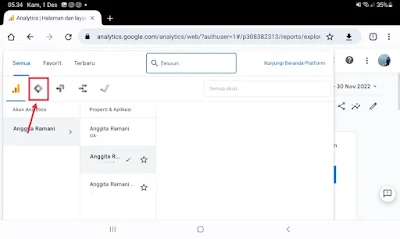


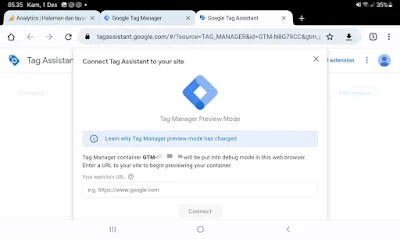


Posting Komentar